解放双手——5分钟带你入门Android自动化测试
常用的Android自动化测试框架包括UIAutomator、Appium以及Monkeyrunner等;其中,UIAutomator是谷歌在发布Android4.1版本时推出的一款基于Java语言的UI测试框架,由此,UIAutomator只能运行在4.1及其以上版本中。这篇文章我将为大家分享如何搭建基于Java+UIAutomator的测试环境。

一、UIAutomator简介
首先,作为Google自家推出的一款开源的UI自动化测试框架,其稳定性和可靠性可以得到极大的保障,运行时也有更多的权限。其次,UIAutomator可以跨进程操作,运行速度较快;
但是UIAutomator不支持Android4.1以下的版本;不支持webview,无法对浏览器应用进行测试;不支持除Java之外的其他编程语言,相对于Appium框架,这一特点具有一定的局限性(Appium支持几乎所有的编程语言)。
二、UIAutomator常用测试类
1、UiAutomatorTestCase:这个类对外提供setup、teardown等,以便初始化用例、清除环境等。所以我们在编写测试用例时一般都要继承这个类,这样就可以直接使用它的一些方法和Junit单元测试框架中的Assert断言机制。
2、UiObject:UiObject可以代表页面的任意元素,但是需要UiSelector这个类来辅助定位到元素的各种属性。
3、UiSelector:主要是通过UiSelector对象去定位UI元素。如果发现多个满足条件的控件则会返回第一个控件,在使用UiSelector的时候可以组合使用多个属性来定位具体的控件,还可以使用childSelector()函数来嵌套UiSelector对象。
4、UiDevice:在测试时我们可以通过getUiDevice() 方法来实例化UiDevice对象,实现对设备的各种操作,如唤醒屏幕,锁屏,点击Home, Back,Menu键等操作。
5、UiScrollable:UiScrollable?用来表示可以滑动的界面元素
三、基于Java+UIAutomator的测试环境准备
1、安装JDK,添加环境变量
JDK下载地址:https://www.oracle.com/technetwork/java/javase/downloads/jdk8-downloads-2133151.html;
选择适合自己电脑的版本,下载后按照提示安装即可;安装完成之后,配置环境变量(详细过程可参考:https://jingyan.baidu.com/article/6dad5075d1dc40a123e36ea3.html)。
2、SDK环境配置(platforms至少包含 android-23)
SDK下载地址:http://sdk.android-studio.org/,下载完成后直接解压即可。
配置环境变量:在系统变量下点击新建ANDROID_HOME,其中变量值为SDK解压后的路径,如下:
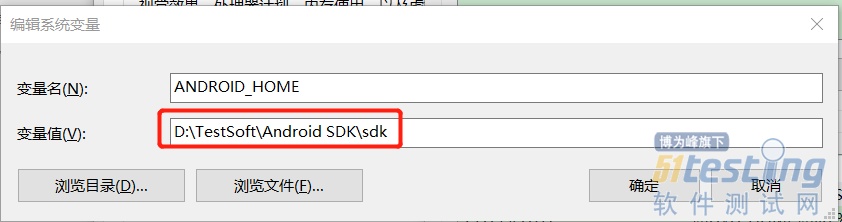
在path中添加:%ANDROID_HOME%/tools和
%ANDROID_HOME%/platform-tools,如下图所示:

打开cmd命令,输入adb,如果提示Android Debug Bridge version xxx,则证明安装成功
3、安装eclipse,用于代码编写
eclipse下载地址:http://download.eclipse.org/;下载完成之后安装提示安装即可。
4、配置Ant环境变量
Ant下载地址:http://ant.apache.org/bindownload.cgi
环境变量配置:https://jingyan.baidu.com/article/90808022c5eed8fd91c80f90.html
四、基于Java+UIAutomator的测试框架搭建
1、新建Java工程
启动eclipse,选择File-New-JavaProject,如下图所示:
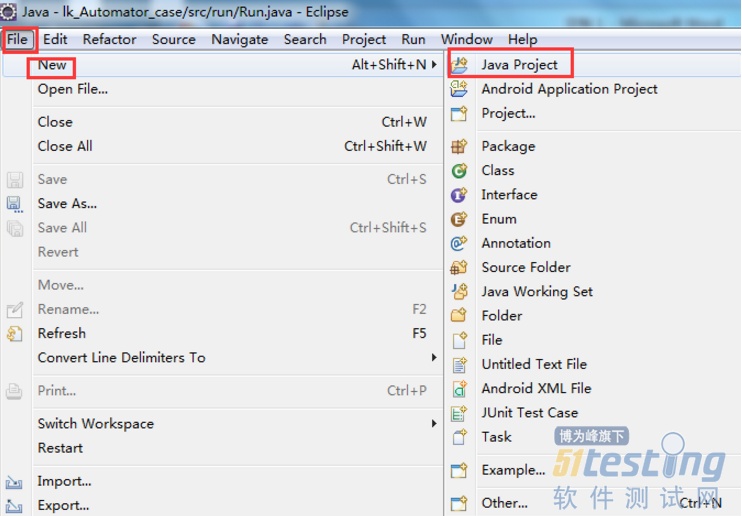
输入Project Name后点击finish即可;
2、添加测试类库
在工程名称上点击右键,选择Bulid Path->Configure?Bulid Path
添加Android库
在build path界面,点击Add External JARS,添加android.jar,uiautomator.jar两个jar包即可(路径:sdk/platforms/android-23)
添加junit库
依次点击Libraries-Add Library-Junit-Junit4-Finish,添加AddLibrary,选择JUnit之后再选择JUnit4,点击Finish;
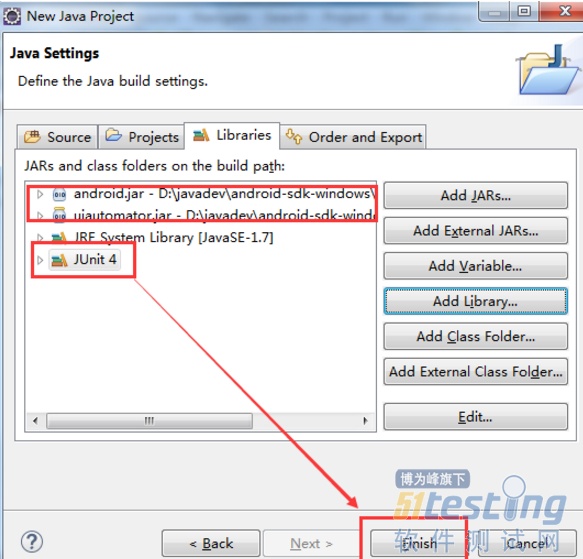
3、添加包名和类名
点击src右键,依次点击New-Package,输入包名com.test即可;
选中包名,打开右键菜单,依次点击New-class,新建class;
完成以上步骤后,就可以在类中添加代码,进行自动化测试了。
4、示例代码编写,以下方法中实现了启动指定APP(通过位置信息启动),并点击某个按钮的功能:
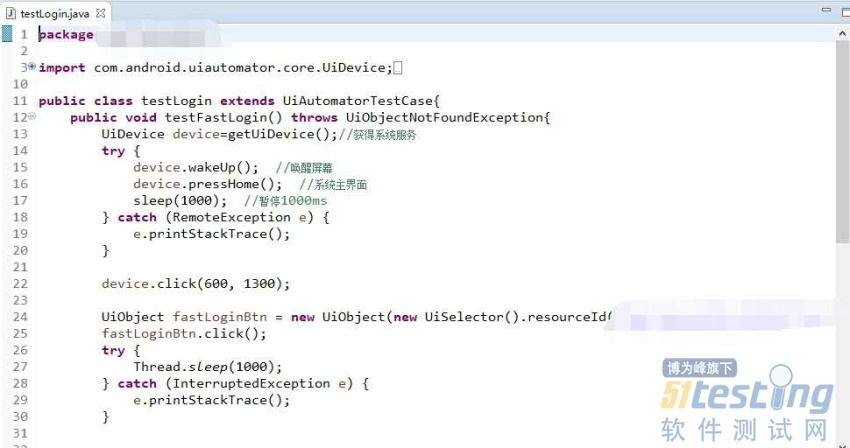
以上,基于Java+UIAutomator的自动化测试框架搭建完成,之后根据自己的需要添加测试用例即可。
五、代码运行
1、查找SDK的id
打开CMD命令窗口,使用cd命令进入到自己计算机的sdk/tools/目录下,输入android list(由于建立工程时我选择是Android-23,所以我要找Android-23的id)
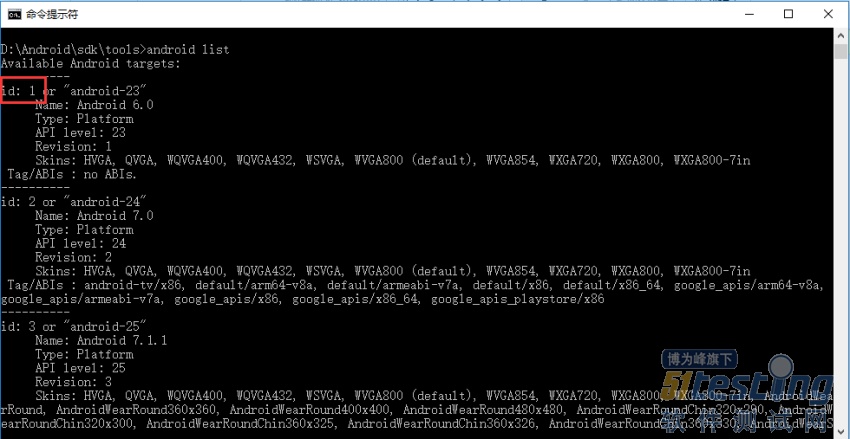
2、创建build文件
进入sdk/tools/目录,输入如下命令:
android create uitest-project –n <name> -t<android-sdk-id> -p <path>
其中,<name>是将要生成的jar包名称;
<path>是工程的路径地址;
<android-sdk-id>是上一步中通过android list查看到的;
例如:我新建的工程在D:/eclipse/ AndroidTest目录下,通过Android list查询到的id为1,生成名称为AutoTest的jar包,运行如下命令:
android create uitest-project -n AutoTest-t 1 -p D:/eclipse /AndroidTest
即可在工程的根目录下生成build.xml文件:
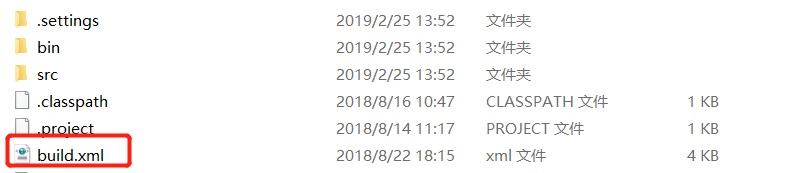
3、编译生成jar包
打开cmd命令,进入工程目录,运行ant bulid命令后,在工程的bin目录下生成jar包:AutoTest.jar
4、将jar包push到手机
在cmd窗口中执行如下命令即可:
adb push <jar文件所在路径> data/local/tmp
5、运行jar文件
在cmd窗口中执行如下命令:
adb shell uiautomator runtest <jar文件名>-c <包名.类名#方法名>
如此,就可以执行指定的方法,实现自动化测试。
六、UIAutomator快速编译
以上,我们搭建了基于Java+UIAutomator的自动化测试框架,并介绍了如何进行代码运行。在代码调试阶段,我们可以通过命令单独运行某个方法,查看运行结果是否符合预期,但是这个办法明显不适用于我们的自动化测试过程。那么,我们接下来要做的,就是让所有的用例一起运行,实现无人值守。步骤如下:
1、完成所有用例的编写和调试,保证每条用例能够正常执行
2、通过代码运行中介绍的步骤1-5,生成可运行的jar文件
3、新建Java工程,将所有用例对应的类名和方法名写成配置文件,通过遍历配置文件,指定需要执行的方法,进而实现自动化运行,输出测试报告,具体思路如下:
将用例对应的类名和方法名写成配置文件
将如下所示adb命令中的类名和方法名写成变量

遍历配置文件,指定运行方法,将以上adb命令写成bat文件,运行bat文件即可。
在运行过程中,设置监听,将错误日志输出到测试报告中。
欢迎加入 51软件测试大家庭,在这里你将获得【最新行业资讯】,【免费测试工具安装包】,【软件测试技术干货】,【面试求职技巧】... 51与你共同学习,一起成长!期待你的加入: QQ 群: 755431660
原文 http://www.cnitblog.com/shbwf/archive/2019/05/16/91437.html- 本文标签: cmd IDE 遍历 锁 下载 junit 测试 家庭 调试 Android 软件 文章 单元测试 编译 https UI HTML 谷歌 http 测试环境 web ip 配置 App list DDL bug apache shell 安装 CTO key src id java eclipse apr 代码 XML lib IO 目录 自动化 进程 Google 实例 build ORM db Oracle Menu Select 开源 免费 2019
- 版权声明: 本文为互联网转载文章,出处已在文章中说明(部分除外)。如果侵权,请联系本站长删除,谢谢。
- 本文海报: 生成海报一 生成海报二











![[HBLOG]公众号](https://www.liuhaihua.cn/img/qrcode_gzh.jpg)

